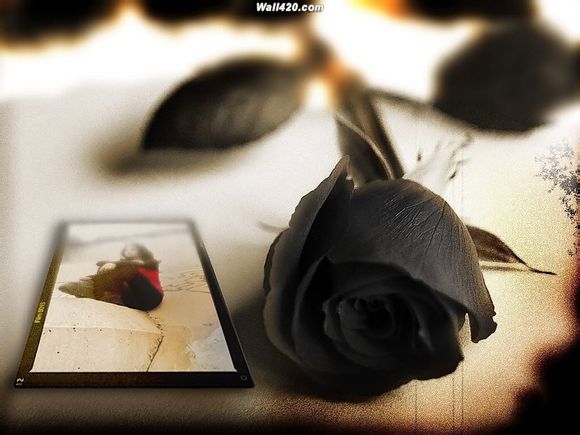
在当今信息化时代,台式机接入WiFi已经成为日常办公和**的必备技能。如何让台式机轻松连接WiFi呢?**将为你详细解答这一实际问题,让你轻松掌握台式机WiFi连接技巧。
一、检查网络环境
1.确保你的台式机已接入电源,并且操作系统已更新至最新版本。
2.检查家中或办公场所的WiFi信号是否稳定,若信号较弱,可尝试移动路由器位置。二、开启台式机无线网络功能
1.在桌面点击“开始”按钮,选择“设置”。
2.在设置界面中,点击“网络和互联网”。
3.在左侧菜单中,选择“无线网络”。三、连接WiFi
1.在无线网络界面,你会看到可用的WiFi列表。
2.选择一个网络,点击“连接”。
3.如果是第一次连接该WiFi,系统可能会要求你输入网络密码。四、手动配置无线网络连接
1.在无线网络设置界面,点击“更改适配器选项”。
2.右键点击“无线网络连接”,选择“属性”。
3.在“网络”选项卡中,双击“Internet协议版本4(TC/Iv4)”。
4.选择“使用以下I地址”,并填写以下信息:
I地址:根据你的网络环境,填写相应的I地址。
子网掩码:根据你的网络环境,填写相应的子网掩码。
默认网关:根据你的网络环境,填写相应的默认网关。
5.点击“确定”保存设置。五、连接WiFi后验证
1.在任务栏的右下角,点击无线网络图标。
2.如果看到已连接的WiFi名称,说明台式机已成功连接WiFi。六、优化WiFi连接速度
1.尝试关闭不必要的后台应用程序,释放CU和内存资源。
2.调整WiFi信号强度,将路由器放置在信号较强的位置。
3.更换无线网络适配器,提高无线网络传输速度。通过以上步骤,你就可以轻松地让台式机连接WiFi了。掌握这些技巧,让你的台式机上网更加顺畅,享受便捷的网络生活。
1.本站遵循行业规范,任何转载的稿件都会明确标注作者和来源;
2.本站的原创文章,请转载时务必注明文章作者和来源,不尊重原创的行为我们将追究责任;
3.作者投稿可能会经我们编辑修改或补充。